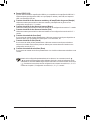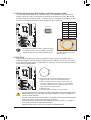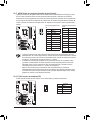Gigabyte GA-P55A-UD7 El manual del propietario
- Tipo
- El manual del propietario

GA-P55A-UD7
Placa base con zócalo LGA1156 para la familia de procesadores ®
Core™ i7/ Familias de procesadores Intel® Core™ i5 y Intel® Core™ i3
Manual de usuario
Rev. 1001

- 2 -
Tabla de contenido
Capítulo 1 Instalación del hardware ................................................................................3
1-1 Precauciones de instalación ............................................................................ 3
1-2 Especicacionesdelproducto .......................................................................... 4
1-3 Instalación del microprocesador y su disipador ............................................... 7
1-3-1 Instalación del microprocesador ...............................................................................7
1-3-2 Instalación del disipador del microprocesador .........................................................9
1-4 Instalar el módulo de conducto silencioso híbrido ......................................... 10
1-5 Instalación de la memoria .............................................................................. 11
1-5-1 Conguracióndememoriadecanaldual ...............................................................11
1-5-2 Instalación de un módulo de memoria ...................................................................12
1-6 Instalación de una tarjeta de expansión ......................................................... 13
1-7 ConguracióndeATICrossFireX™/NVIDIA SLI .............................................. 14
1-8 InstalacióndelsoporteSATA.......................................................................... 15
1-9 Conectores del panel posterior ...................................................................... 16
1-10 IndicadoresLEDybotonesintegrados .......................................................... 18
1-11 Conectores internos ....................................................................................... 20
* Para más información sobre el uso de este producto, por favor consulte la versión completa del manual
deusuario(Inglés)enelsitiowebdeGIGABYTE.

- 3 - Instalación del hardware
1-1 Precauciones de instalación
La placa base contiene numerosos y delicados componentes y circuitos electrónicos que pueden
resultardañadoscomoconsecuenciadedescargaselectrostáticas(ESD).Antesderealizarla
instalación,leaatentamenteelmanualdeusuarioysigaestosprocedimientos:
Noretirenirompalasetiquetasdelnúmerodeseriedelaplacabasenidelagarantía •
proporcionada por el distribuidor antes de realizar la instalación. Estas etiquetas son
necesariasparalavalidezdelagarantía.
Desconecte siempre la alimentación de CA desenchufando el cable de alimentación de la •
tomadecorrienteeléctricaantesdeinstalaroquitarlaplacabaseuotroscomponentesde
hardware.
Cuando enchufe componentes de hardware a los conectores internos de la placa base, •
asegúresedequeestánconectadosfirmementeydeformasegura.
Cuando manipule la placa base, no toque los conectores ni contactos metálicos. •
Póngaseunacintaenlamuñecacontradescargaselectrostáticas(ESD)cuandomanipule •
componentes electrónicos como placas base, microprocesadores o memorias. Si no tiene
unacintaESDparalamuñeca,mantengalasmanossecasytoqueprimerounobjeto
metálicoparadescargarlaelectricidadestática.
Antes de instalar la placa base, colóquela sobre una almohadilla antiestática o dentro de un •
contenedor con protección antiestática.
Antesdedesenchufarelcabledelafuentedealimentacióndelaplacabase,asegúresede •
que dicha fuente se ha desconectado.
Antesdeencenderlaalimentación,asegúresedequeelvoltajedelamismaestá •
establecido conforme a la norma de voltaje local.
Antes de utilizar el producto, compruebe que todos los cables y conectores de alimentación •
de los componentes de hardware están enchufados.
Para evitar daños en la placa base, no deje que los tornillos entren en contacto con sus •
circuitos ni componentes.
Asegúresedequenosobrantornillosnicomponentesmetálicosenlaplacabasenidentro •
de la carcasa de su PC.
No coloque su PC en una superficie inestable •
.
No coloque su PC en un entorno con temperaturas elevadas. •
Si enciende su PC durante el proceso de instalación se pueden producir daños materiales •
enloscomponentesdelsistema.Asimismo,elusuariotambiénpuedesufrirdaños.
Sialgunodelospasosdeinstalaciónleplanteadudasotieneproblemasconelusodel •
producto,consulteauntécnicoinformáticoprofesionalhomologado.
Capítulo 1 Instalación del hardware

- 4 -Instalación del hardware
1-2 Especicacionesdelproducto
Microprocesador Admite un procesador de la serie Intel
® Core™ i7 ,Intel® Core™ i5 o Intel® Core™
i3 en el paquete LGA1156
(VisiteelsitioWebdeGIGABYTEparaobtenerlalistamásrecientede
microprocesadoresadmitidos.)
LamemoriacachéL3varíaenfuncióndelmicroprocesador
Chipset Chipset Intel
® P55 Express
Memoria 4 zócalos DIMM DDR3 de 1,5V que admiten hasta 16 Gb de memoria del
sistema (Nota1)
Arquitectura de memoria de canal dual
Admite módulos de memoria DDR3 2200/1333/1066/800 MHz
Admite módulos de memoria no ECC
Admitemódulosdememoriadeperfildememoriaextremo(XMP,Extreme
MemoryProfile)
(VisiteelsitioWebdeGIGABYTEparaobtenerlalistamásrecientede
memoriasadmitidas.)
Audio Códec Realtek ALC889
Audio de alta definición
2/4/5.1/7.1 canales
Admite Dolby
®HomeTheater
Admite entrada y salida S/PDIF
Admite entrada de CD
LAN 2xchipsRealtekRTL8111D(10,100y1000Mbits)
Compatible con equipo
AdmiteLANdualinteligente
Ranuras de
expansión
2ranurasPCIExpressx16,quefuncionaax16(PCIEX16_1,PCIEX16_2)
(Nota2)
2ranuraPCIExpressx16,quefuncionaax8(PCIEX8_1,PCIEX8_2)
(Nota3)
1 ranura PCI Express x1
(LaranurasPCIEX16_1,PCIEX16_2,PCIEX8_1,PCIEX8_2yPCIEX1
cumplenlanormaPCIExpress2.0.)
2 ranuras PCI
Tecnología
multigráfico AdmitetecnologíaATICrossFireX
™ y NVIDIA SLI de 2 y 3 direcciones
Interfaz de
almacenamiento
Chipset:
- 6conectoresSATAde3Gb/s(SATA2_0,SATA2_1,SATA2_2,SATA2_3,
SATA2_4ySATA2_5)queadmitenhasta6dispositivosSATAde3Gb/s
- AdmitelasconfiguracionesSATARAID0,RAID1,RAID5yRAID10
ChipMarvell9128:
- 2conectoresSATAde6Gb/s(GSATA3_8yGSATA3_9)queadmiten
hasta2dispositivosSATAde6Gb/s
- AdmitelasconfiguracionesSATARAID0yRAID1
ChipGIGABYTESATA2:
- 1xconectorIDEqueadmiteATA-133/100/66/33yhasta2dispositivos
IDE
- 2conectoresSATAde3Gb/s(GSATA2_6,GSATA2_7)queadmitenhasta
2dispositivosSATAde3Gb/s
- AdmitelasconfiguracionesSATARAID0,RAID1yJBOD

- 5 - Instalación del hardware
Interfaz de
almacenamiento
ChipJMicronJMB362:
- 2conectoreseSATAde3Gb/s(eSATA/USBcombinado)enelpanel
posteriorqueadmitenhasta2dispositivosSATAde3Gb/s
- AdmitelasconfiguracionesSATARAID0,RAID1yJBOD
ChipiTEIT8720:
- 1 conector de unidad de disquete que admite 1 unidad de disquete
USB Chipset
- Hasta14puertosUSB2.0/1.1(10enelpanelposterior(Nota4)y4através
desoportesUSBconectadosalasbasesdeconexionesUSB)
Chip NEC D720200F1
- Hasta2puertosUSB3.0enelpanelposterior
IEEE 1394 ChipT.I.TSB43AB23
- Hasta3puertosIEEE1394a(2enelpanelposterior,1atravésdel
soporteIEEE1394aconectadoalcabezalIEEE1394ainterno)
Conectores
internos
1conectordealimentaciónprincipalATXde24contactos
1conectordealimentaciónATXde12Vy8contactos
1 conector de unidad de disquete
1 conector IDE
8conectoresSATAde3Gb/s
2conectoresSATAde6Gb/s
1 base de conexiones para ventilador del microprocesador
3 bases de conexiones para ventiladores del sistema
1 base de conexiones para ventilador de alimentación
1 base de conexiones para el ventilador del conjunto de chips
1 base de conexiones en el panel frontal
1 base de conexiones de audio en el panel frontal
1 conector de entrada de CD
1 base de conexiones de entrada S/PDIF
1 base de conexiones salida S/PDIF
2basesdeconexionesUSB2.0/1.1
1 base de conexiones IEEE 1394a
1 base de conexiones para puerto serie
1botóndeborradodelamemoriaCMOS
1 botón de encendido
1 botón de restablecimiento
Conectores del
panel posterior
1 puerto para teclado y ratón PS/2
1 conector de salida S/PDIF coaxial
1 conector de salida S/PDIF óptico
2 puertos IEEE 1394a
6puertosUSB2.0/1.1
2puertosUSB3.0/2.0
2conectoreseSATA/USBcombinados
2puertoRJ-45
6 conectores de audio (centro, salida de los altavoces del amplificador de
graves,salidadelosaltavocesposteriores,salidadelosaltavoceslaterales,
entradadelínea,salidadelíneaymicrófono)

- 6 -Instalación del hardware
(Nota1) Debidoalalimitacióndelsistemaoperativode32bits,cuandoseinstalanmásde4GBde
memoriafísica,eltamañorealdelamemoriamostradoseráinferiora4GB.
(Nota2) Paraconseguirunrendimientoóptimo,sisolamenteseinstalaunatarjetagráficaPCIExpress,
asegúresedeinstalarlaenlaranuraPCIEX16_1;siinstaladostarjetasgráficasPCIExpress,es
recomendableinstalarlasenlasranurasPCIEX16_1yPCIEX16_2.
(Nota3) LaranuraPCIEX8_1comparteanchodebandaconlaranuraPCIEX16_1,ylaranuraPCIEX8_2
conlaranuraPCIEX16_2.LaranuraPCIEX16_1/PCIEX16_2funcionaránenelmodox8como
máximocuandolaranuraPCIEX8_1/PCIEX8_2estéocupada.
(Nota4) DoscompartenlosmismospuertosconUSB3.0yotrasdosconeSATA.
(Nota5) Lacompatibilidaddelafuncióndecontroldeventiladordelmicroprocesador/sistemadependerádel
ventilador del microprocesador/sistema que instale.
(Nota6) LasfuncionesdisponiblesenEasyTunepuedendiferirenfuncióndelmodelodelaplacabase.
Controlador de E/S ChipiTEIT8720
Supervisión de
hardware
Detección del voltaje del sistema
Detección de la temperatura del microprocesador y del sistema
Detección de la velocidad de los ventiladores del microprocesador, del
sistema y de la alimentación
Advertencia de calentamiento del microprocesador
Advertencia de avería en los ventiladores del microprocesador, del sistema
y de la alimentación
Control de la velocidad del ventilador del microprocesador y del sistema
(Nota5)
BIOS 2flashde16MB
UsodeAWARDBIOSconlicencia
CompatibilidadconDualBIOS
™
PnP1.0a,DMI2.0,SMBIOS2.4yACPI1.0b
Características
exclusivas
Compatiblecon@BIOS
Compatible con Q-Flash
AdmiteXpressBIOSRescue
Compatibleconelcentrodedescargas
CompatibleconXpressInstall
CompatibleconXpressRecovery2
CompatibleconEasyTune
(Nota6)
CompatibleconDynamicEnergySaver
™ 2
Compatibilidad con Smart 6
™
Compatible con Auto Green
CompatiblecondiscosduroseXtreme
Compatible con Q-Share
Paquetes de
software NortonInternetSecurity(versiónOEM)
Sistema operativo Compatible con Microsoft
®Windows7/Vista/XP
Factor de forma FactordeformaATX;30,5cmx24,4cm

- 7 - Instalación del hardware
1-3 Instalación del microprocesador y su disipador
1-3-1 Instalación del microprocesador
A. Identifique las indicaciones de alineación que se encuentran en el zócalo del microprocesador de la
placa base y las muescas situadas en el microprocesador.
MuescasMuescas
Indicación de
alineación
Indicación de
alineación
Microprocesador LGA1156
Zócalo del microprocesador LGA1156
Esquina del contacto nº 1 del zócalo del microprocesador
Marcadeltriángulodelcontactonº1enelmicroprocesador
Lealassiguientesinstruccionesantesdeinstalarelmicroprocesador:
Asegúresedequelaplacabaseescompatibleconelmicroprocesador. •
(VisiteelsitioWebdeGIGABYTEparaobtenerlalistamásrecientedemicroprocesadores
admitido.)
Apaguesiempreelequipoydesenchufeelcabledealimentacióndelatomadecorriente •
eléctricaantesdeinstalarelmicroprocesadorparaevitardañosenelhardware.
Identifique el contacto número uno del microprocesador. El microprocesador no se puede •
insertarsinosecolocacorrectamente.(Tambiénpuedeidentificarlasmuescasquese
encuentranenambosladosdelmicroprocesadorylasindicacionesdealineaciónquefiguranen
elzócalodeéste.)
Apliqueunacapafinayuniformedecompuestotérmicoenlasuperficiedelmicroprocesador. •
No encienda el equipo si el disipador de calor del microprocesador no está instalado. De lo •
contrario, el microprocesador puede sobrecalentarse y resultar dañado.
Ajustelafrecuenciaprincipaldelmicroprocesadorsegúnlasespecificacionesdeéste.Nose •
recomienda ajustar la frecuencia del bus del sistema por encima de las especificaciones del
hardware,yaquenocumplelosrequisitosestándarparalosperiféricos.Sideseaajustarla
frecuenciaporencimadelasespecificacionesestándar,hágalosegúnlasespecificacionesdel
hardware,loqueincluyeelmicroprocesador,latarjetagráfica,lamemoria,eldiscoduro,etc.

- 8 -Instalación del hardware
Paso1:
Presione suavemente el asa de la palanca del
zócalo del microprocesador hacia abajo y hacia
afuera del zócalo con el dedo. A continuación,
levante completamente la palanca del zócalo del
microprocesadorylaplacametálicadecarga
tambiénselevantará.
Paso3:
Sujete el microprocesador con los dedos
pulgareíndice.Alineelamarcadelcontacto
númerounodelmicroprocesador(triángulo)
con la esquina de dicho contacto del zócalo del
microprocesador (o bien, alinee las muescas del
microprocesadorconlasindicacionesdelzócalo)
einserteconcuidadoésteensuposición.
Paso5:
Empuje la palanca del zócalo del
microprocesador para volverla a colocar en su
posición de bloqueo.
Paso4:
Cuando el microprocesador está correctamente
insertado, utilice una mano para sujetar la
palanca del zócalo y la otra para volver a colocar
laplacadecarga.Cuandovuelvaacolocarla
placadecarga,asegúresedequeelextremo
frontal de la misma se encuentra debajo del
tornillo de tope.
B. Sigalospasosqueseindicanacontinuaciónparainstalarcorrectamenteelmicroprocesadorensu
zócalo situado en la placa base.
Antes de instalar el microprocesador y para evitar dañarlo, asegúrese de apagar el equipo y
de desenchufar del cable de alimentación de la toma de corriente eléctrica.
NOTA:
Sujete la palanca del zócalo del microprocesador
por el asa, no la parte de la base de dicha
palanca.
Paso2:
QuitelatapadelzócalodelaCPUtalycomose
muestra. Sujete con el dedo índice el asa posterior
delatapadelzócaloyutiliceeldedopulgarpara
levantar el borde delantero (junto a la marca
"QUITAR")y,acontinuación,quitelatapa.(NO
toqueloscontactosdeloszócalos.Paraproteger
el zócalo del microprocesador, vuelva a colocar
siempre la cubierta protectora del zócalo cuando
dichomicroprocesadornoestéinstalado.)

- 9 - Instalación del hardware
1-3-2 Instalación del disipador del microprocesador
Sigalospasosqueseindicanacontinuaciónparainstalarcorrectamenteeldisipadordelmicroprocesador
enlaplacabase.(ElsiguienteprocedimientoutilizaeldisipadorencapsuladodeIntel®comoejemplo.)
Paso1:
Aplique una capa fina y uniforme de compuesto
térmicoenlasuperficiedelmicroprocesador
instalado.
Pasador
macho
Pasador
hembra
Pasador
macho
superior
Dirección de
la flecha del
pasador macho
Paso2:
Antesdeinstalareldisipador,tengaencuenta
la dirección de la flecha del pasador
macho.(Pararetirareldisipador,gireelpasador
siguiendoladireccióndelaflecha.Gíreloen
sentidocontrarioparainstalareldisipador.)
Paso3:
Coloque el disipador encima del microprocesador
alineando los cuatro pasadores con sus orificios
correspondientes que se encuentran en la
placa base. Presione los pasadores hacia abajo
diagonalmente.
Paso4:
Escuchará un “clic” cuado empuje hacia abajo
cadaunodelospasadores.Asegúresede
que los pasadores macho y hembra están
firmemente unidos. (Consulte el manual de
instalación del disipador del microprocesador
para obtener instrucciones sobre el modo de
instalareldisipador.)
Extreme las precauciones cuando retire el disipador del microprocesador porque el compuesto o
lacintatérmicaquequedaentredichodisipadoryelmicroprocesadorsepuedeadheriraéste.Si
retiradeformainadecuadaeldisipadordelmicroprocesador,éstepuederesultardañado.
Paso5:
Despuésdelainstalación,compruebelaparte
posterior de la placa base. Si el pasador está
insertadocomoseindicaenlafiguraanterior,la
instalación habrá terminado.
Paso6:
Por último, acople el conector de alimentación
del disipador del microprocesador en la base de
conexiones del ventilador del microprocesador
(CPU_FAN)queseencuentraenlaplacabase.

- 10 -Instalación del hardware
1-4 Instalar el módulo de conducto silencioso híbrido
Lealassiguientesindicacionesantesdeiniciarlainstalacióndelmódulodeconductosilenciosohíbrido:
SideseaconectarelmódulodeaudiofrontalentreelchasisyelconectorF_AUDIOdelaplaca
base,asegúresedeconectarloantesdeinstalarelmódulodeconductosilenciosohíbridoparaevitar
obstáculos.
Conducto silencioso híbrido
Herramientas necesarias
1. UndestornilladorPhilips
2. Compuestotérmico
Sigalospasosqueseindicanacontinuaciónparainstalarelmódulodeconductosilenciosohíbrido:
Paso1:
Afloje los
tornillos situados
diagonalmentedel
bloquedeagua
del disipador de
los chips NF200
yPEX8608y,a
continuación, quite
dicho bloque.
Paso2:
Aplique una capa
fina y uniforme
de compuesto
térmicoenla
superficie del
disipador.
Paso3:
Coloque el
disipador del
módulo Conducto
silencioso híbrido
encima del
disipador de los
chips NF200 y
PEX8608taly
como se muestra.
Paso4:
Fije el disipador
mediante los
tornillos incluidos.
(Utiliceunamano
para sujetar las
aletas y evitar
que se muevan
durante la
instalación.)
Paso5:
Fije el soporte del conducto silencioso híbrido al panel posterior del chasis
con un tornillo para completar la instalación.
Paraelbloquedeagua,esrecomendableutilizartubosconundiámetrointeriorde7,5mmyun
diámetroexteriorde10mm.Despuésdeconectarlostubos,asegúresedequeestánacopladosa
losconductosdeaguadeformasegurayfirmeyquenohayfugas.
(Nota) Laaparienciadeloscomponentesrecibidospuedevariarenfuncióndelosproductosilustrados.

- 11 - Instalación del hardware
1-5-1 Conguracióndememoriadecanaldual
EstaplacabaseproporcionacuatrozócalosdememoriaDDR3yadmitelatecnologíadecanaldual.Unavez
instaladalamemoria,laBIOSdetectaráautomáticamentelasespecificacionesycapacidaddelamisma.Si
habilitaelmododememoriadecanaldual,elanchodebandadememoriaoriginalseduplicará.
Los cuatro zócalos de memoria DDR3 se dividen en dos canales y cada uno de ellos tiene dos zócalos de
memoriasegúnseindicaacontinuación:
Canal0:DDR3_1yDDR3_2
Canal1:DDR3_3yDDR3_4
1-5 Instalación de la memoria
Lealassiguientesinstruccionesantesdeinstalarlamemoria:
Asegúresedequelaplacabaseescompatibleconlamemoria.Esrecomendableutilizaruna •
memoria de la misma capacidad, marca, velocidad y procesadores.
(VisiteelsitioWebdeGIGABYTEparaobtenerlalistamásrecientedememoriasadmitidas.)
Apaguesiempreelequipoydesenchufeelcabledealimentacióndelatomadecorriente •
eléctricaantesdeinstalarlamemoriaparaevitardañosenelhardware.
Losmódulosdememoriatienenundiseñoinequívocoysencillo.Unmódulodememoriase •
puede instalar sólo en una posición. Si no puede insertar la memoria, cambie el sentido de
colocación.
SisolamenteseinstalaunmódulodememoriaDDR3,asegúresedeinstalarlosenloszócalos
DDR3_1yDDR3_3.
DDR3_2
DDR3_1
DDR3_4
DDR3_3
Tabladeconfiguracionesdelamemoriadecanaldual
(LS=lado sencillo, LD=lado doble,"- -”=sinmemoria)
Debidoalaslimitacionesdelmicroprocesador,lealassiguientesinstruccionesantesdeinstalarlamemoria
en el modo de canal dual.
1. El modo de canal dual no se puede habilitar si solamente se instala un módulo de memoria DDR3.
2. Cuando se habilita el modo de canal dual con dos o cuatro módulos de memoria, es recomendable
utilizar memoria de la misma capacidad, marca, velocidad, así como los mimos chips, para obtener
un rendimiento óptimo. Cuandoelmododecanaldualestéhabilitadocondosmódulosdememoria,
asegúresedeinstalarlosenloszócalosDDR3_1yDDR3_3.
DDR3_2 DDR3_1 DDR3_4 DDR3_3
Dos módulos - - DS/SS - - DS/SS
Cuatro módulos DS/SS DS/SS DS/SS DS/SS

- 12 -Instalación del hardware
1-5-2 Instalación de un módulo de memoria
UnmódulodememoriaDDR3tieneunamuesca,deformaquesolamentepuedeencajarseenunaposición.
Sigalospasosqueseindicanacontinuaciónparainstalarcorrectamentelosmódulosdememoriaensus
zócalos.
Paso1:
Tengaencuentalaorientacióndelmódulodememoria.Despliegue
los broches de sujeción situados en ambos extremos del zócalo
dememoria.Coloqueelmódulodememoriaenelzócalo.Taly
comoseindicaenlaimagendelaizquierda,coloquelosdedosen
la parte superior del borde de la memoria, presiónela hacia abajo e
insértelaverticalmenteensuzócalo.
Paso2:
Los broches situados en ambos extremos del zócalo se ajustarán
ensulugarcuandoelmódulodememoriaseinsertedeforma
segura.
Antes de instalar un módulo de memoria y para evitar dañarlo, asegúrese de apagar el equipo
y de desenchufar del cable de alimentación de la toma de corriente eléctrica.
Los módulos DIMM DDR3 y DDR2 no son compatibles con los módulos DIMM DDR. Asegúrese
de instalar módulos DIMM DDR3 en esta placa base.
Muescas
DDR3 DIMM

- 13 - Instalación del hardware
Extraer la tarjeta de •
laranuraPCIEX16_1/
PCIEX16_2:
Con cuidado, presione la
palanca hacia atrás en la
ranura y levante la tarjeta
delaranuraenángulo
recto.
1-6 Instalación de una tarjeta de expansión
Sigalospasosqueseindicanacontinuaciónparainstalarcorrectamentelatarjetadeexpansiónenlaranura
de expansión.
1. Identifique una ranura de expansión compatible con la tarjeta. Quite la tapa metálica de la ranura del panel
posterior del chasis.
2. Alineelatarjetaconlaranuraypresionehaciaabajoaquéllahastaqueestécompletamenteasentada
en la ranura.
3. Asegúresedequeloscontactosmetálicosdelatarjetaestáncompletamenteinsertadosenlaranura.
4. Asegúresedequeloscontactosmetálicosdelatarjetaestáncompletamenteinsertadosenlaranura.
5. Despuésdeinstalartodaslastarjetasdeexpansión,vuelvaacolocarlastapasdelchasis.
6. Enciendaelequipo.Siesnecesario,vayaalaconfiguracióndelaBIOSpararealizarloscambiosque
estimeoportunoenlaconfiguracióndelastarjetasdeexpansión.
7. Instale el controlador proporcionado con la tarjeta de expansión en el sistema operativo.
Ejemplo:instalaryquitarunatarjetagráficaPCIExpress:
Instalarunatarjetagráfica: •
Apriete hacia abajo con cuidado el borde superior
delatarjetahastaqueéstaquedecompletamente
insertadaenlaranuradelatarjetaPCI.Asegúrese
dequelatarjetaquedebienaseguradaenla
ranura y no se mueve.
Extraer la tarjeta de •
laranuraPCIEX8_1/
PCIEX8_2:
Presioneelsegurode
color blanco situado en el
extremo de la ranura PCI
Express para liberar la
tarjeta y, a continuación,
tire de dicha tarjeta hacia
arriba en línea recta
respecto a la ranura.
Lealassiguientesinstruccionesantesdeinstalarunatarjetadeexpansión:
Asegúresedequelaplacabaseescompatibleconlatarjetadeexpansión.Leaatentamenteel •
manual incluido con la tarjeta de expansión.
Apaguesiempreelequipoydesenchufeelcabledealimentacióndelatomadecorriente •
eléctricaantesdeinstalarunatarjetadeexpansiónparaevitardañosenelhardware.
Ranura PCI
Ranura PCI Express x1
RanuraPCIExpressx16(PCIEX8_1/PCIEX8_2)
RanuraPCIExpressx16(PCIEX16_1/PCIEX16_2)

- 14 -Instalación del hardware
1-7 ConguracióndeATICrossFireX™/NVIDIASLI
A.Requisitosdelsistema
- La tecnología SLI de 2 direcciones y tecnología CrossFireX de 2 direcciones actualmente admite los sistemas operativos
Windows 7, Windows Vista y Windows XP.
- La tecnología SLI de 3 direcciones y tecnología CrossFireX de 3 direcciones actualmente admite los sistemas operativos
Windows 7 y Windows Vista.
- Una placa base compatible con CrossFireX/SLI con dos o tres ranuras PCI Express x16 y un controlador correcto
- Dos o tres tarjetas gráficas compatibles con CrossFireX/SLI con idéntica marca, chip y controlador correcto
(Entre las NVIDIA GPU que admiten la tecnología SLI de 3 direcciones, se encuentran 8800 GTX, 8800 Ultra, 9800 GTX,
GTX 260 y GTX 280. Entre las GPU ATI que admiten la tecnología CrossFireX de 3 direcciones, se encuentran la serie
Radeon HD 3800 y las series Radeon HD 4800 y Radeon HD 5800.)
- Uno o dos conectores de puente CrossFire (Nota)/SLI
- Se recomienda utilizar una fuente de alimentación con suficiente potencia (consulte el manual de la tarjeta gráfica para
conocer los requisitos de alimentación)
B.Conectarlastarjetasgráficas
Paso 1:
Observe los pasos de la sección "1-6 Instalar una tarjeta de expansión" e instale dos o tres tarjetas gráficas CrossFireX/
SLI en las ranuras PCI Express x16. (Para definir una configuración de 2 direcciones, es recomendable instalar las tarjetas
gráficas en las ranuras PCIEX16_1 y PCIEX16_2.) )
Paso 2:
Inserte los conectores de puente CrossFire (Nota)/SLI en los conectores de borde dorado CrossFireX/SLI situados en la parte
superior de las dos/tres tarjeta.
Paso 3:
Enchufe el cable de visualización a la tarjeta en la ranura PCIEX16_1.
(Nota) Dependiendo de la tarjeta gráfica, puede que necesite conectores de puente.
C.Configurarelcontroladordelatarjetagráficas
C-1.ParahabilitarlafunciónCrossFireX
Para CrossFireX de 2
direcciones:
Después de instalar
el controlador de la
tarjeta gráfica en el
sistema operativo, vaya
a CatalystControl
Center. Examine el
menú CrossFireX
y asegúrese de que
la casilla Habilitar
CrossFireX™ está activada.
Para CrossFireX de 3
direcciones:
Después de instalar el
controlador de la tarjeta
gráfica en el sistema
operativo, vaya a Catalyst
ControlCenter. Examine
el menú CrossFireX,
active la casilla Habilitar
CrossFireX™ y seleccione
la combinación 3GPU.
Haga clic en OK para
aplicar los cambios.
Para SLI de bidireccional o tridireccional:
Después de instalar el controlador de la tarjeta gráfica en el sistema operativo, vaya a
NVIDIAControlPanel. Examine la pantalla EstablecerlaconfiguraciónSLIyPhysx y
asegúrese de tanto la configuraciónSLI como Physx están habilitadas.
C-2.ParahabilitarlafunciónSLI
La pantalla de procedimientos y el controlador para habilitar la tecnología CrossFireX/SLI puede ser diferente
en función de las tarjetas gráficas. Consulte el manual incluido con la tarjeta gráfica para obtener más
información sobre cómo habilitar la tecnología CrossFireX/SLI.

- 15 - Instalación del hardware
1-8 Instalación del soporte SATA
Apagueelsistemaycoloqueelconmutadordeencendidodelafuentedealimentaciónenla •
posicióndedesconexiónantesdeinstalaroquitarelsoporteSATAyelcabledealimentación
SATAparanodañarelhardware.
InserteloscablesdeseñalydealimentaciónSATAdeformaseguraenlosconectores •
correspondientes cuando realice la instalación.
ElsoporteSATA permiteconectardispositivosSATAexternosalsistemaexpandiendolospuertosSATA
internos al panel posterior del chasis.
SigalospasosqueseindicanacontinuaciónparainstalarelsoporteSATA:
ElsoporteSATAincluyeunsoporteSATA,uncablede
señalSATAyuncabledealimentaciónSATA.
Paso1:
Identifique una ranura
PCI disponible y fije
elsoporteSATAal
panel posterior del
chasis con un tornillo.
Paso2:
Conecte el cable
SATAdesdeel
soporte al puerto
SATAsituadoenla
placa base.
Paso3:
Conecte el cable de
alimentación entre el
soporte y la fuente de
alimentación.
Paso4:
Enchufe un extremo
del cable de señal
SATAenelconector
SATAexterno
situado en el soporte.
A continuación,
enchufe el cable
de alimentación
SATAalconector
de alimentación del
soporte.
Paso5:
ConectelosotrosextremosdelcabledeseñalSATAydelcablede
alimentaciónSATAeneldispositivoSATA.ParadispositivosSATAcon
carcasaexterna,solamentenecesitaconectarelcabledeseñalSATA.
AntesdeconectarelcabledeseñalSATA,asegúresededesconectarla
alimentación de la carcasa externa.
conectorSATAexterno
Conector de
Alimentación
conector
SATAexterno
soporteSATA cabledeseñalSATA cable de alimentación
SATA

- 16 -Instalación del hardware
1-9 Conectores del panel posterior
Puerto USB (2.0/1.1)
ElpuertoUSBadmitelaespecificaciónUSB2.0/1.1.UtiliceestepuertoparadispositivosUSB,comopor
ejemplountecladoyratónUSB,unaimpresoraUSB,unaunidadflashUSB,etc.
Puerto para de teclado/ratón PS/2
UtiliceestepuertoparaconectarunratónotecladoPS/2.
ConectordesalidaS/PDIFóptico
Esteconectorproporcionasalidadeaudiodigitalaunsistemadeaudioexternocompatibleconaudio
ópticodigital.Antesdeusarestafunción,asegúresedequeelsistemadeaudioproporcionaun
conectordeentradadeaudiodigitalóptico.
ConectordesalidaS/PDIFcoaxial
Esteconectorproporcionasalidadeaudiodigitalaunsistemadeaudioexternocompatibleconaudio
coaxialdigital.Antesdeusarestafunción,asegúresedequeelsistemadeaudioproporcionaun
conectordeentradadeaudiodigitalcoaxial.
Puerto IEEE 1394a
ElpuertoIEEE1394escompatibleconlaespecificaciónIEEE1394a,loquesignificaaltavelocidad,un
anchodebandaaltoycapacidadesdeconexiónencaliente.UseestepuertodesdeundispositivoIEEE
1394a.
Conector eSATA/USB combinado
EsteconectoradmitelaespecificaciónSATAde3Gb/syUSB2.0/1.1.Utiliceelpuertoparaconectar
undispositivoSATA;tambiénpuedeutilizarestepuertoparadispositivosUSBcomoporejemploun
tecladooratónUSB,unaimpresoraUSB,unaunidadflashUSB,etc.
Puerto LAN RJ-45
ElpuertoLANEthernetdeGigabitproporcionaconexiónaInternetaunatasadedatosdehasta1
Gbps. A continuación se describen los estados de los indicadores LED del puerto LAN.
Cuando retire el cable enchufado a un conector del panel posterior, quítelo primero del •
dispositivo y, a continuación, de la placa base.
Cuandodesenchufeelcable,tiredeélenlínearectadesdeelconector.Nolobalanceedelado •
a lado para evitar cortocircuitos en el interior del conector del cable.
LEDdeactividad:LEDdeconexiónyvelocidad:
LED de
actividad
LED de conexión
y velocidad
Puerto LAN
Estado Descripción
Naranja Tasadedatosde1Gbps
Verde Tasadedatosde100Mbps
Apagado Tasadedatosde10Mbps
Estado Descripción
Intermitente Transmisiónorecepcióndedatosen
curso
Apagado No hay transmisión ni recepción de
datos

- 17 - Instalación del hardware
Puerto USB (3.0/2.0)
ElpuertoUSB3.0admitelaespecificaciónUSB3.0yescompatibleconlaespecificaciónUSB2.0/1.1.
UtiliceestepuertoparadispositivosUSB,comoporejemplountecladoyratónUSB,unaimpresora
USB,unaunidadflashUSB,etc.
Conector de salida de los altavoces centrales y del amplificador de graves (Naranja)
Utiliceesteconectorparaenchufarlosaltavocescentralesydelamplificadordegravesenuna
configuracióndeaudiode5.1/7.1canales.
Conector de salida de los altavoces traseros (Negro)
Utiliceesteconectorparaenchufarlosaltavocestraserosenunaconfiguracióndeaudiode7.1canales.
Conector de salida de los altavoces laterales (Gris)
Utiliceesteconectorparaenchufarlosaltavoceslateralesenunaconfiguracióndeaudiode4/5.1/7.1
canales.
Conector de entrada de línea (Azul)
Eselconectordeentradadelíneapredeterminado.Utiliceesteconectordeaudioparadispositivosde
entrada de línea, como por ejemplo una unidad óptica o unos auriculares, etc.
Conector de salida de línea (Verde)
Eselconectordesalidadelíneapredeterminado.Utiliceesteconectordeaudioparaauriculareso
altavoces de 2 canales. Este conector puede ser utilizado para conectar altavoces frontales en una
configuracióndeaudio4/5.1/7.1.
Conector de entrada de micrófono (Rosa)
Es el conector de entrada de micrófono predeterminado. Los micrófonos deben estar enchufados a este
conector.
Ademásdelaconfiguraciónpredeterminadadelosaltavoces,losconectoresdeaudio
~ sepuedenreconfigurarpararealizardiferentesfuncionesatravésdelsoftwaredeaudio.
SolamentelosmicrófonosDEBENseguirestandoenchufadosalconectorEntradademicrófono
().Consultelasinstruccionessobrelaconfiguracióndeunsistemadeaudiode2,4,5.1ó7.1
canalesenelcapítulo5,"Configuracióndeaudiode2,4,5.1y7.1canales".

- 18 -Instalación del hardware
1-10 Indicadores LED y botones integrados
Indicadores LED ACPI
Los4LEDACPIincrustadosindicanelestadodealimentacióndelsistema(S0,S1,S3,S4yS5)paraevitar
posibles daños de hardware debidos a acciones inadecuadas al enchufar y desenchufar.
Indicadores LED
ACPI:
S4_S5_LED
S3_LED
S1_LED
S0_LED
Indicadores LED de VTT del procesador y de la fase de memoria
Estaplacabasecontiene4indicadoresLEDdefasecontroladosporelBIOSdelsistemaqueindicanel
estadodelafasedeVTTdelprocesadorylamemoria.LosLEDverdesseiluminanencondicionesde
funcionamientonormales;losLEDamarillosseiluminaráncuandoseproduzcaunexcesodevoltajeode
carga.
M_P_LED (memoria):
MD1:Condicionesdefuncionamientonormales(LEDverde)
MD2:Excesodevoltajeocarga(LEDamarillo)
V_P_LED (VTT de microprocesador):
GD1:Condicionesdefuncionamientonormales(LEDverde)
GD2:Excesodesproporcionadodevoltajeocarga(LEDamarillo)

- 19 - Instalación del hardware
Botones de acceso directo
Estaplacabasetiene3botonesrápidos:botóndeencendido,botónderestablecimientoybotónde
borradodelamemoriaCMOS.Elbotóndeencendidoyelbotónderestablecimientopermitenalos
usuariosencenderyapagarorestablecerelequipoenunentornosincarcasacuandodeseencambiar
loscomponentesdehardwareollevaracabopruebasdehardware.Utiliceelbotóndeborradodela
memoriaCMOSparaborrarlosvaloresdelamemoriaCMOS(porejemplo,lainformacióndelafechayla
configuracióndelBIOS)yrestablecerlosvalorespredeterminadosdefábricadedichosvalorescuandosea
necesario.
PW_SW:Botóndeencendido
RST_SW:Botónderestablecimiento
CMOS_SW:Botóndeborradodela
memoriaCMOS
Apaguesiempreelequipoydesenchufeelcabledealimentacióndelatomadecorriente •
eléctricaantesdeborrarlosvaloresdelamemoriaCMOS.
Despuésdereiniciarelsistema,vayaalaconfiguracióndelaBIOSparacargarlos •
valores predeterminados de fábrica (seleccione Load Optimized Defaults(Cargarvalores
predeterminadosoptimizados))odefinamanualmentedichaconfiguración(consulteel
capítulo2,“ConfiguracióndelaBIOS",paraobtenerinformaciónsobrelaconfiguracióndela
BIOS).
PHASE LED
LosLEDdefaseindicanlacargadelprocesador.Cuantamáscargatengaelprocesador,máscantidad
de LED habrá iluminados. Para habilitar la función de visualización LED de fase, habilite primero la función
DynamicEnergySaver™ 2.Consulteelcapítulo4,"DynamicEnergySaver™ 2", para obtener más detalles.

- 20 -Instalación del hardware
1-11 Conectores internos
Lealassiguientesinstruccionesantesdeconectardispositivosexternos:
Enprimerlugar,asegúresedequelosdispositivossoncompatiblesconlosconectoresalosque •
desea enchufarlos.
Antesdeinstalarlosdispositivos,asegúresedeapagarlosydesconectetambiénsuPC. •
Desenchufeelcabledealimentacióndelatomadecorrienteeléctricaparaevitardañosenlos
dispositivos.
Despuésdeinstalareldispositivoyantesdeencenderelequipo,asegúresedequeelcablede •
aquélsehaenchufadoperfectamentealconectordelaplacabase.
4
8
3
13420 197 18
14
6
17
9
10
16
1
4
15
2
11
5
12
1) ATX_12V_2X 11) GSATA3_8/9
2) ATX 12) BAT
3) CPU_FAN 13) F_PANEL
4) SYS_FAN1/2/3 14) F_AUDIO
5) PWR_FAN 15) CD_IN
6) PCH_FAN 16) SPDIF_I
7) FDD 17) SPDIF_O
8) IDE 18) F_USB1/F_USB2
9) SATA2_0/1/2/3/4/5 19) F_1394
10) GSATA2_6/7 20) COMA

- 21 - Instalación del hardware
ATX_12V_2X:
ATX_12V_2X
5
8
1
4
131
24
12
ATX
ATX:
1/2)ATX_12V_2X/ATX(Conectordealimentaciónde12V2x4yconectordealimentación
principal 2x12)
Medianteelconectordealimentación,lafuentedealimentaciónpuedesuministrarsuficienteenergía
estable a todos los componentes de la placa base. Antes de enchufar el conector de alimentación,
asegúresedequelafuentedealimentaciónestáapagadayquetodoslosdispositivosestán
correctamente instalados. El conector de alimentación posee un diseño inequívoco y sencillo. Enchufe
el cable de la fuente de alimentación al conector de alimentación en la posición correcta. El conector
de alimentación de 12V suministra corriente principalmente al microprocesador. Si el conector de
alimentación de 12V no está enchufado, el equipo no se iniciará.
ElfabricantedelaCPUrecomiendausarunafuentedealimentaciónqueincluyaunconector •
dealimentación2x4de12VcuandoseestéusandounaCPUIntelextremeedition(130W).
Para cumplir los requisitos de expansión, se recomienda utilizar una fuente de alimentación •
quepuedasoportarelelevadoconsumodeenergía(500Wcomomínimo).Siutilizauna
fuentedealimentaciónquenoofrezcalaenergíanecesaria,elsistemaseráinestableonose
podrá arrancar.
Contacto Definición
1TIERRA(sólopara2x4pins
de12V)
2TIERRA(sólopara2x4pins
de12V)
3TIERRA
4TIERRA
5+12V (sólo para 2x4 pins
de12V)
6+12V (sólo para 2x4 pins
de12V)
7+12V
8+12V
Contacto Definición Contacto Definición
13,3V 13 3,3V
23,3V 14 -12V
3TIERRA 15 TIERRA
4 +5V 16 PS_ON(encendidoy
apagadoblando)
5TIERRA 17 TIERRA
6+5V 18 TIERRA
7TIERRA 19 TIERRA
8Buenaalimentación 20 -5V
95VSB(+5Venespera) 21 +5V
10 +12V 22 +5V
11 +12V(sóloparaATXde
2x12contactos) 23 +5V(sóloparaATXde
2x12contactos)
12 3,3V(sóloparaATXde
2x12contactos) 24 TIERRA(sóloparaATXde
2x12contactos)

- 22 -Instalación del hardware
3/4/5)CPU_FAN/SYS_FAN1/SYS_FAN2/SYS_FAN3/PWR_FAN(Basesdeconexionespara
los ventiladores)
La placa base tiene una base de conexiones para los ventiladores del microprocesador de 4 contactos
(CPU_FAN);tresbasesdeconexionesparalosventiladoresdelsistema,unadeellasde4contactos
(SYS_FAN2)ylasotrasdosde3contactos(SYS_FAN1/SYS_FAN3);yunabasedeconexionespara
elventiladordealimentaciónde3contactos(PWR_FAN).Lamayoríadelasbasesdeconexionesde
ventilador tienen un diseño de inserción inequívoco y sencillo. Al conectar el cable de un ventilador,
asegúresedeconectarloenlaorientacióncorrecta(elcabledelconectornegroeselcabledetoma
detierra).Laplacabaseadmiteelcontroldelavelocidaddelventiladordelmicroprocesador,lo
que requiere el uso de un ventilador de microprocesador con un diseño para tal funcionalidad. Para
conseguirunadisipacióndecaloróptima,esrecomendableinstalarunventiladordesistemadentrodel
chasis.
Asegúresedeenchufarloscablesdelosventiladoresalasbasesdeconexionesdeestos •
para evitar que el microprocesador, el conjunto de chips y el sistema se sobrecalienten. El
sobrecalentamientopuedeprovocardañosenelmicroprocesadoryenelconjuntodechips;
asimismo el sistema se puede bloquear.
Estasbasesdeconexionesparaventiladornosonbloquesdepuentesdeconfiguración.No •
coloque un puente en las bases de conexiones.
6) PCH_FAN(Basedeconexionesparaelventiladordelconjuntodechips)
Conecte el cable del ventilador del conjunto de chips a su base de conexiones. La base de conexiones
del ventilador tiene un diseño de inserción inequívoco y sencillo. Cuando conecte un cable para
ventilador,asegúresedehacerloenlaposicióncorrecta.Lamayoríadelosventiladoresestándiseñados
concablesdeconexióndealimentacióndecolores.Uncabledeconexióndealimentaciónrojoindicauna
conexiónpositivayrequiereunvoltajede+12V.Elconectordecolornegroeselcabledetierra.
1
1
CPU_FAN
SYS_FAN1/SYS_FAN3
PWR_FAN
1
1
SYS_FAN2
CPU_FAN:
SYS_FAN2:
SYS_FAN1/SYS_FAN3/PWR_FAN:
Contacto Definición
1TIERRA
2+12 V / Control de velocidad
3Detección
4Control de velocidad
Contacto Definición
1TIERRA
2+12 V / Control de velocidad
3Detección
4Reservar
Contacto Definición
1TIERRA
2+12V
3Detección
Contacto Definición
1TIERRA
2+12V
3SC

- 23 - Instalación del hardware
8) IDE (Conector IDE)
El conector IDE admite hasta dos dispositivos IDE, como por ejemplo unidades de disco duro y
unidades ópticas. Antes de conectar el cable IDE, localice la muesca de identificación inequívoca que se
encuentra en el conector. Si desea conectar dos dispositivos IDE, recuerde establecer los puentes y el
cableadoconformealafuncióndedichosdispositivos(maestrooesclavo,porejemplo).(Paraobtener
másinformaciónsobreelestablecimientodelasconfiguracionesmaestroyesclavoparalosdispositivos
IDE,lealasinstruccionesdelosfabricantesdelosdispositivos.)
2 1
39
7) FDD(Conectordeunidaddedisquete)
Este conector se utiliza para enchufar una unidad de disquete. Los tipos de unidades de disquete
admitidossonlossiguientes:360KB,720KB,1,2MB,1,44MBy2,88MB.Antesdeconectaruna
unidaddedisquete,asegúresedeidentificarelcontacto1delconectoryelcablededichaunidad.El
contacto1delcablenormalmentesedesignamedianteunarayadecolordiferente.Paraadquirirel
cabledelaunidaddedisqueteopcional,póngaseencontactoconeldistribuidorlocal.
1
2
33
34
40

- 24 -Instalación del hardware
9) SATA2_0/1/2/3/4/5 (Conectores SATA de 3Gb/s, Controlados por el conjunto de chips
P55)
LosconectoresSATAcumplenlanormaSATAde3Gb/sysoncompatiblesconlanormaSATAde
1,5Gb/s.CadaconectorSATAadmiteunsolodispositivoSATA.ElconjuntodechipsP55admitelas
configuracionesRAID0,RAID1,RAID5yRAID10.Consulteelcapítulo5,"Configuracióndeunidades
dediscoduroSATA"paraobtenerinstruccionessobrelaconfiguracióndeunamatrizRAID.
1
1
7
7
SATA2_0SATA2_2SATA2_4
SATA2_1SATA2_3SATA2_5
UnaconfiguraciónRAID0oRAID1requierealmenosdosunidadesdediscoduro.Sise •
utilizan más de dos unidades de disco duro, el número total debe ser par.
UnaconfiguraciónRAID5requierealmenostresunidadesdediscoduro.(Elnúmerototalde •
unidadesdediscoduronotienequeserpar.)
UnaconfiguraciónRAID10requierealmenoscuatrounidadesdediscoduroyelnúmerototal •
de las mismas debe ser par.
10) GSATA2_6/7 (Conectores SATA de 3Gb/s, Controlados por el conjunto de GIGABYTE
SATA2)
LosconectoresSATAcumplenlanormaSATAde3Gb/sysoncompatiblesconlanormaSATAde1,5Gb/s.
CadaconectorSATAadmiteunsolodispositivoSATA.
ElGIGABYTESATA2admitelasconfiguraciones
RAID0yRAID1.Consulteelcapítulo5,“ConfiguracióndeunidadesdediscoduroSATA”paraobtener
instruccionessobrelaconfiguracióndeunamatrizRAID.
Conecte el extremo con forma de L del
cableSATAde3Gb/salaunidadde
discoduroSATA.
7 1
7 1
GSATA2_6
GSATA2_7
Contacto Definición
1TIERRA
2TXP
3TXN
4TIERRA
5RXN
6RXP
7TIERRA
Contacto Definición
1TIERRA
2TXP
3TXN
4TIERRA
5RXN
6RXP
7TIERRA

- 25 - Instalación del hardware
11) GSATA3_8/9 (Conectores SATA de 6Gb/s, Controlados por Marvell 9128)
LosconectoresSATAcumplenlanormaSATAde6Gb/sysoncompatiblesconlasnormasSATA
de3Gb/sySATAde1,5Gb/s.CadaconectorSATAadmiteunsolodispositivoSATA.
El Marvell 9128
admitelasconfiguracionesRAID0yRAID1.Consulteelcapítulo5,“Configuracióndeunidadesdedisco
duroSATA”paraobtenerinstruccionessobrelaconfiguracióndeunamatrizRAID.
Conecte el extremo con forma de L del
cableSATAde3Gb/salaunidadde
discoduroSATA.
7 1
7 1
GSATA3_8
GSATA3_9
UnaconfiguraciónRAID0oRAID1requierealmenos •
dos unidades de disco duro. Si se utilizan más de dos
unidades de disco duro, el número total debe ser par.
12) BAT (PILA)
LapilaproporcionaenergíaparaconservardeterminadosvaloresenlamemoriaCMOScuandoel
sistemaestáapagado,comoporejemplolasconfiguracionesdelaBIOSylainformacióndelafechay
lahora.ReemplacelapilacuandosuvoltajecaigaaunnivelbajoolosvaloresdelamemoriaCMOSno
sean precisos o puedan perderse.
PuedeborrarlosvaloresdelamemoriaCMOSquitandolapila:
1. Apagueelequipoydesenchufeelcabledealimentación.
2. Retireconcuidadolapiladesusoporteyespereunminuto.(O
bien, utilice un objeto metálico como puede ser un destornillador
paratocarlosterminalespositivoynegativodelsoportedelapila
cortocircuitándolosdurante5segundos.)
3. Reemplace la pila.
4. Enchufe el cable de alimentación y reinicie el sistema.
Apaguesiempreelequipoydesenchufeelcabledealimentaciónantesdereemplazarlapila. •
Reemplacelapilaporotraequivalente.Haypeligrodeexplosiónsilapilasereemplazapor •
otra de un modelo incorrecto.
Póngaseencontactoconellugardecompraoconeldistribuidorlocalsinopuedereemplazar •
lapilaporsímismoonoestásegurodelmodelodelamisma.
Cuandoinstalelapila,tengaencuentalaorientacióndelospolospositivo(+)ynegativo(-) •
delamisma(elpolopositivodebeestarhaciaarriba).
Manipule las pilas usadas conforme a la normativa medioambiental local. •
Contacto Definición
1TIERRA
2TXP
3TXN
4TIERRA
5RXN
6RXP
7TIERRA

- 26 -Instalación del hardware
13) F_PANEL(Basedeconexionesdelpanelfrontal)
Conecte el conmutador de alimentación, el interruptor de reinicio, el altavoz, el conmutador o sensor
de manipulación del chasis y el indicador del estado del sistema del chasis a esta base de conexiones
conformealasasignacionesdecontactosquesemuestraacontinuación.Observeloscontactos
positivoynegativoantesdeenchufarloscables.
PW •(Conmutadordealimentación;Rojo):
Seconectaalconmutadordealimentaciónenelpanelfrontaldelchasis.Puedeconfigurarlaforma
deapagarelsistemamedianteelconmutadordealimentación(consulteelcapítulo2,“Configuración
delaBIOS”,“Configuracióndelaadministracióndeenergía”,paraobtenermásinformación).
SPEAK •(Altavoz;Naranja):
Se conecta al altavoz en el panel frontal del chasis. El sistema notifica su estado de puesta en
marchaemitiendouncódigobasadoenpitidos.Unbreveyúnicopitidoindicaquenosehadetectado
ningúnproblemaenlapuestaenmarchadelsistema.Sisedetectaunproblema,laBIOSpuede
emitir diferentes patrones de pitidos para indicarlo. Consulte el capítulo 5, “Solución de problemas”,
paraobtenerinformaciónsobreloscódigosbasadosenpitidos.
HD •(LEDdeactividaddelaunidaddeldiscoduroIDE;Azul):
Se conecta al LED de actividad de la unidad de disco duro en el panel frontal del chasis. El LED se
enciende cuando la unidad de disco duro lee o escribe datos.
RES •(Interruptordereinicio;Verde):
Se conecta al interruptor de reinicio en el panel frontal del chasis. Presione el interruptor de reinicio
parareiniciarelequiposiéstesebloqueaynopuedereiniciarse.
CI •(BasedeConexionesdeManipulacióndelChasis,Gris):
Se conecta al conmutador o sensor de manipulación del chasis que se encuentra en el propio chasis
medianteelquesepuededetectarsilatapadeéstesehaquitado.Estafunciónrequiereunchasis
con un conmutador o sensor de manipulación del chasis.
MSG/PWR •(LEDdeMensaje,AlimentaciónySuspensión;Amarillo/Morado):
Se conecta al indicador de estado de alimentación en el panel frontal del
chasis. El LED se enciende cuando el sistema está en funcionamiento.
El LED parpadea cuando el sistema se encuentra en el estado de
suspensiónS1.ElLEDseapagacuandoelsistemaseencuentraenel
estadodesuspensiónS3/S4oapagado(S5).
Eldiseñodelpanelfrontaldependedelchasis.Unmódulodepanelfrontalestácompuesto
principalmente de un conmutador de alimentación, un interruptor alimentación, un LED de
alimentación, un LED de actividad de la unidad de disco duro, un altavoz, etc. Cuando conecte
elmódulodelpanelfrontaldelchasisaestabasedeconexiones,asegúresedequelas
asignacionesdeloshilosydeloscontactoscoincidenperfectamente.
LED de encendido
1
2
19
20
CI-
CI+
PWR-
PWR+
MSG-
PW-
SPEAK+
SPEAK-
MSG+
PW+
LED de mensaje,
alimentación y suspensión Altavoz
Conmutador de
alimentación
HD-
RES+
HD+
RES-
LED de actividad
del disco duro IDE
Interruptor
de reinicio
BasedeConexionesde
Manipulación del Chasis
Estado del
sistema
LED
S0 Encendido
S1 Intermitente
S3/S4/S5 Apagado

- 27 - Instalación del hardware
14) F_AUDIO(Base de conexiones de audio del panel frontal)
LabasedeconexionesdelpanelfrontaldeaudioadmiteaudiodealtadefinicióndeIntel(HD)yaudio
AC’97. Puede conectar el módulo de audio del panel frontal del chasis a esta base de conexiones.
Asegúresedequelasasignacionesdeloshilosdelconectordelmódulocoincidenconlasasignaciones
de los contactos de la base de conexiones de la placa base. Si conecta incorrectamente el conector del
módulo y la base de conexiones de la placa base, el dispositivo no funcionará e incluso puede resultar
dañado.
Para audio del panel frontal
HD:
Para audio del panel frontal
AC’97:
12
9 10
La base de conexiones de audio del panel frontal admite audio de alta definición de forma •
predeterminada. Si el chasis proporciona un módulo de audio de panel frontal AC'97, consulte
lasinstruccionessobrecómoactivarlafuncionalidadAC'97atravésdelsoftwaredeaudioen
elcapítulo5,"Configuracióndeaudiode2/4/5.1/7.1canales".
as señales de audio estarán presentes en las conexiones de audio de los paneles frontal •
y posterior simultáneamente. Si desea desactivar el audio del panel posterior (solamente
disponiblecuandoseusaunmódulodeaudiodepanelfrontalHD),consultelasección
"Configuracióndeaudiode2/4/5.1/7.1canales"enelcapítulo5.
Algunoschasisproporcionanunmódulodeaudiodepanelfrontalconconectores •
independientesencadacableenlugardeunsoloenchufe.Paraobtenerinformaciónsobre
laconexióndelmódulodeaudiodelpanelfrontalquetienediferentesasignacionesdehilos,
póngaseencontactoconelfabricantedelchasis.
15) CD_IN (Conector de entrada de CD)
Puede conectar el cable de audio incluido con la unidad óptica a la base de conexiones.
1
Contacto Definición
1MIC
2TIERRA
3Alim. MIC
4SC
5Salida de
línea(D)
6SC
7SC
8Sin contacto
9Salida de
línea(I)
10 SC
Contacto Definición
1MIC2_L
2TIERRA
3MIC2_R
4-ACZ_DET
5LINE2_R
6TIERRA
7FAUDIO_JD
8Sin contacto
9LÍNE2_L
10 TIERRA
Contacto Definición
1CD-L
2TIERRA
3TIERRA
4CD-R

- 28 -Instalación del hardware
16) SPDIF_I(BasedeConexionesdeEntradaS/PDIF)
EstabasedeconexionesadmiteS/PDIFdigitalysepuedeenchufaraundispositivodeaudioque
admitasalidadeaudiodigitalatravésdeuncabledeentradaS/PDIFopcional.Paraadquirirelcable
SPDIFopcional,póngaseencontactoconsudistribuidorlocal.
1
17) SPDIF_O(BasedeconexionessalidaS/PDIF)
EstabasedeconexionesadmitesalidaS/PDIFdigitalypermiteconectaruncabledeaudiodigitalS/
PDIF(proporcionadoportarjetasdeexpansión)parasalidadeaudiodigitaldesdelaplacabasea
determinadasranurasdeexpansión,comoporejemplotarjetasdegráficosytarjetasdesonido.Por
ejemplo,paraalgunastarjetasdegráficos,puedequetengaqueusaruncabledeaudiodigitalS/
PDIFparalasalidadeaudiodigitaldesdedelaplacabasealatarjetadegráficossideseaconectar
unapantallaHDMIadichatarjetadegráficosy,almismotiempo,quieredisponerdelasalidadeaudio
digitaldelapantallaHDMI.SideseaobtenerinformaciónsobrelaconexióndelcabledeaudiodigitalS/
PDIF, lea atentamente el manual de la tarjeta de expansión.
1
Contacto Definición
1Alimentación
2SPDIFI
3TIERRA
Contacto Definición
1SPDIFO
2TIERRA

- 29 - Instalación del hardware
18) F_USB1/F_USB2(BasesdeconexionesUSB)
LasbasesdeconexionescumplenlaespecificaciónUSB2.0/1.1.CadabasedeconexionesUSB
puedeproporcionardospuertosUSBatravésdeunsoporteUSBopcional.Paraadquirirdichosoporte,
póngaseencontactoconeldistribuidorlocal.
19) F_1394(BasedeconexionesIEEE1394a)
El cabezal cumple con la especificación IEEE 1394a. El cabezal IEEE 1394a puede proporcionar sólo
unpuertoIEEE1394aatravésdeunsoporteIEEE1394aopcional.Paracomprarelsoporteopcional
IEEE1394a,porfavor,póngaseencontactoconsuvendedorlocal.
10
10
9
9
2
2
1
1
NoenchufeelcabledelsoporteIEEE1394(2x5contactos)alabasedeconexionesUSB. •
AntesdeinstalarelsoporteUSByparaevitardañarlo,asegúresedeapagarelequipoyde •
desenchufarelcabledealimentacióndelatomadecorrienteeléctrica.
NoenchufeelcabledelsoporteUSBenelcabezalIEEE1394a. •
AntesdeinstalarelsoporteIEEE1394a,asegúresedehaberapagadosuordenadoryde •
haber desenchufado el cable de alimentación de la toma de corriente para evitar daños al
soporte IEEE 1394a.
Para conectar un dispositivo IEEE 1394a, enchufe un extremo del cable de dicho dispositivo •
a su PC y, a continuación, enchufe el otro extremo del cable al dispositivo IEEE 1394a.
Asegúresedequeelcableestébienconectado.
Contacto Definición
1Alimentación
(5V)
2Alimentación
(5V)
3USBDX-
4USBDY-
5USBDX+
6USBDY+
7TIERRA
8TIERRA
9Sin contacto
10 SC
Contacto Definición
1TPA+
2TPA-
3TIERRA
4TIERRA
5TPB+
6TPB-
7Alimentación
(12V)
8Alimentación
(12V)
9Sin contacto
10 TIERRA

- 30 -Instalación del hardware
20) COMA (Base de conexiones de puerto serie)
ElconectorCOMApuedeproporcionarunpuertoserieatravésdeuncabledepuertoCOMopcional.
Paraadquirirdichocable,póngaseencontactoconeldistribuidorlocal.
10
9
2
1
Contacto Definición
1NDCD-
2NSIN
3NSOUT
4NDTR-
5TIERRA
6NDSR-
7NRTS-
8NRTS-
9NRI-
10 Sin contacto
-
 1
1
-
 2
2
-
 3
3
-
 4
4
-
 5
5
-
 6
6
-
 7
7
-
 8
8
-
 9
9
-
 10
10
-
 11
11
-
 12
12
-
 13
13
-
 14
14
-
 15
15
-
 16
16
-
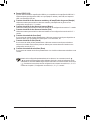 17
17
-
 18
18
-
 19
19
-
 20
20
-
 21
21
-
 22
22
-
 23
23
-
 24
24
-
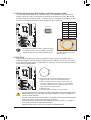 25
25
-
 26
26
-
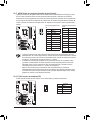 27
27
-
 28
28
-
 29
29
-
 30
30
Gigabyte GA-P55A-UD7 El manual del propietario
- Tipo
- El manual del propietario
Artículos relacionados
-
Gigabyte GA-X58A-UD7 El manual del propietario
-
Gigabyte GA-P67A-UD7-B3 El manual del propietario
-
Gigabyte GA-890FXA-UD7 El manual del propietario
-
Gigabyte GA-P55-UD5 El manual del propietario
-
Gigabyte GA-890FXA-UD7 El manual del propietario
-
Gigabyte GA-X58A-UD3R El manual del propietario
-
Gigabyte G1.ASSASSIN El manual del propietario
-
Gigabyte GA-X58A-UD7 El manual del propietario
-
Gigabyte GA-EP45-DS3P El manual del propietario
-
Gigabyte GA-P55A-UD6 El manual del propietario